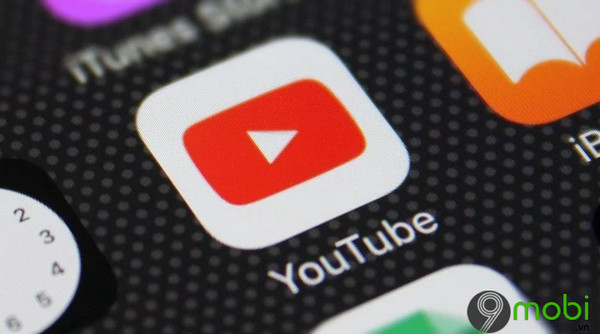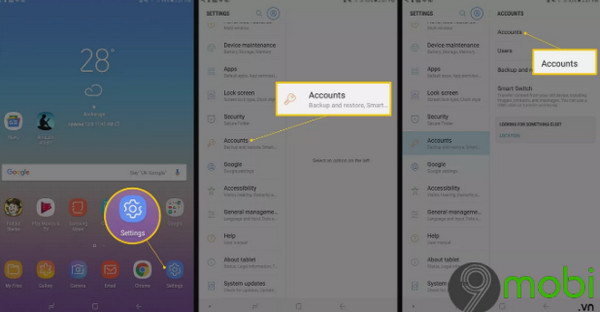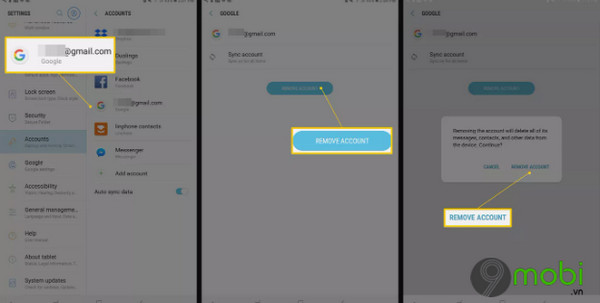Gần đây, trang web Mytour.vn đã nhận được nhiều thắc mắc từ người dùng về vấn đề không thể đăng nhập vào YouTube. Do đó, trong bài viết dưới đây, chúng tôi sẽ hướng dẫn cách giải quyết vấn đề này.
Có nhiều nguyên nhân gây ra lỗi không thể đăng nhập vào YouTube trên điện thoại di động, có thể là do YouTube đang cập nhật phiên bản mới và xảy ra lỗi, hoặc cũng có thể do tài khoản Google bạn sử dụng trên kênh YouTube đã bị xóa hoặc bị chặn. Hãy tham khảo bài viết dưới đây của Mytour.vn để tìm hiểu cách khắc phục lỗi này.
Hướng dẫn chi tiết về cách sửa lỗi đăng nhập YouTube
Link tải phiên bản mới nhất của YouTube:
Bí quyết khắc phục vấn đề không thể đăng nhập vào YouTube
Phương pháp 1: Cập nhật phiên bản mới nhất của YouTube
Nguyên nhân gây ra lỗi không đăng nhập được YouTube trên điện thoại di động có thể xuất phát từ việc ứng dụng bạn đang sử dụng đã lỗi thời.
Hãy thử cập nhật phiên bản mới nhất của YouTube thông qua cửa hàng App Store và Google Play Store, sau đó đăng nhập lại để kiểm tra xem lỗi có tiếp tục xuất hiện hay không.
Phương pháp 2: Gỡ bỏ cài đặt YouTube và cài đặt lại
Trong trường hợp đã cập nhật phiên bản mới nhất nhưng vấn đề không đăng nhập vào YouTube vẫn tồn tại, giải pháp tiếp theo là thử gỡ bỏ cài đặt và cài đặt lại ứng dụng. Có thể file cài đặt ứng dụng đã bị hỏng và đây là nguyên nhân gây ra lỗi.
Phương pháp 3: Xóa và thêm lại tài khoản Google
* Trên iPhone:
Thực hiện theo các bước sau để xóa và thêm lại tài khoản Google trên iPhone và khắc phục lỗi không thể đăng nhập vào YouTube:
Bước 1: Mở ứng dụng Cài đặt .Bước 2: Tìm và nhấn chọn Mật khẩu & Tài khoản . Trên các phiên bản iOS cũ, bạn nhấn chọn Email hoặc Email, Danh bạ, Lịch => sau đó nhấn chọn Tài khoản.Bước 3: Chọn tài khoản Gmail bạn muốn xóa.Bước 4: Nhấn chọn Xóa Tài khoản .
Bước 5: Nhấn chọn lại Xóa Tài khoản hoặc tùy chọn tương ứng để xác nhận.
Thực hiện các bước tương tự nhưng nhấn chọn Thêm Tài khoản để thêm lại tài khoản Gmail và đăng nhập lại YouTube để kiểm tra lỗi.
* Trên điện thoại Android:
Bước 1: Mở ứng dụng Cài đặt.Bước 2: Nhấn chọn Tài khoản hoặc trên một số thiết bị là Người dùng & Tài khoản.
Bước 3: Chọn tài khoản Gmail bạn muốn xóa (trong trường hợp này là tài khoản Google).Bước 4: Nhấn chọn Xóa Tài khoản .
Bước 5: Nhấn chọn lại Xóa Tài khoản lần nữa để xác nhận xóa.
Thực hiện các bước tương tự nhưng nhấn chọn Thêm Tài khoản để thêm lại tài khoản Gmail của bạn và kiểm tra xem lỗi đăng nhập YouTube còn hay không.
https://Mytour.vn/cach-sua-loi-khong-dang-nhap-duoc-youtube-26893n.aspx Bài viết trên trang web Mytour.vn đã hướng dẫn cách khắc phục vấn đề không thể đăng nhập vào YouTube. Bạn cũng có thể tham khảo các bài viết khác để hiểu thêm về nguyên nhân và cách sửa lỗi khi xem video YouTube trên điện thoại gặp sự cố.